
2025-04-27 15:21:00来源:isapphub 编辑:佚名
在日常使用word文档时,我们有时会遇到需要将两页合成一页的情况。别担心,下面就为大家介绍三种简单有效的设置方法。
方法一:调整段落行距
1. 打开文档,选中需要合并的两页内容。
2. 右键点击选中区域,选择“段落”。
3. 在弹出的段落设置窗口中,将行距调整为“固定值”,并适当减小设置值,比如从“单倍行距”调整为“18磅”等,根据实际情况调整到合适的数值,使两页内容在一页中显示。
方法二:缩小字体
1. 选中要合并的两页文字。
2. 点击“开始”选项卡,在“字体”组中,减小字号大小,例如从“小四”调整为“五号”。
3. 观察页面显示情况,若仍未在一页显示,可进一步微调字号,直到两页内容成功合并在一页。

方法三:页面设置
1. 点击“页面布局”选项卡。
2. 在“页面设置”组中,找到“页边距”选项并点击。
3. 在弹出的“页面设置”对话框中,适当减小上、下、左、右页边距的数值,比如将左右页边距都从“2.54厘米”调整为“2厘米”,上、下页边距也相应减小。
4. 点击“确定”后,查看文档页面,两页内容可能已成功合成一页。
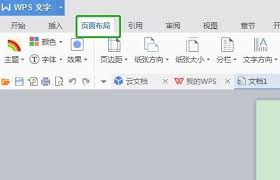
通过以上三种方法,我们可以轻松地将word文档中的两页合成一页。大家可以根据实际需求选择合适的方法来处理文档,让文档排版更加美观、合理。无论是撰写报告、论文还是其他文档,这些技巧都能帮助我们更高效地完成文档编辑工作,提升工作和学习效率。快来试试吧,让你的word文档处理更加得心应手!